Få ting er mere irriterende end at klikke på en PDF og skulle vente i evigheder på, at Adobe Reader indlæses. Heldigvis kan Google Chromes indbyggede PDF-fremviser sætte en stopper for denne kamp. Du behøver ikke at forlade din browser for at få et hurtigt kig på den PDF, som din kollega lige har sendt til dig.

Så hvad skal du gøre, hvis PDF-filer ikke åbnes i Chrome? Det kan bestemt være generende, hvis denne praktiske løsning ikke virker for dig. Her er et par løsninger, du kan prøve.
Sådan åbner du PDF-filer med Chrome
Lad os først se, hvordan du åbner PDF-filer med Chrome, hvis browseren ikke er din standard PDF-fremviser. Processen er stort set den samme på Windows og Mac.
- Find den PDF, du vil åbne på din pc.

- Højreklik på filen.

- Vælg 'Åbn med', og vælg Chrome fra listen.

Hvis Chrome ikke vises på listen på din Mac, vil den være under 'Andet'.
Du kan også ændre standardlæseren til Chrome for at sikre, at din pc altid åbner PDF-filer med denne app. Sådan gør du det på Windows.
hvordan man opretter forbindelse til adgangskodebeskyttet wifi
- Find enhver PDF-fil på din computer.

- Højreklik på filen.

- Hold markøren over 'Åbn med...'

- Vælg 'Vælg en anden app.'
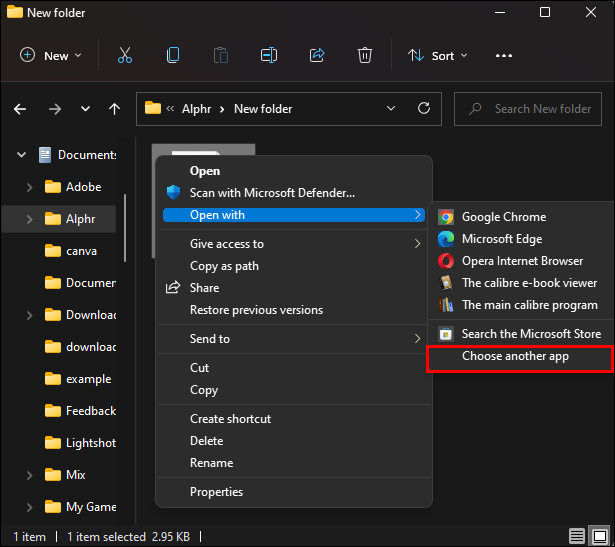
- Vælg Google Chrome fra listen.
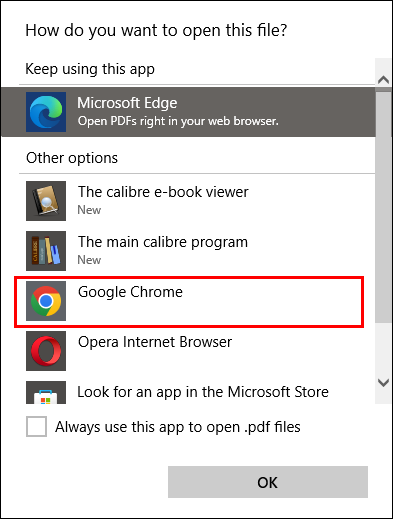
- Sørg for at aktivere 'Brug altid denne app til at åbne .pdf-filer' og tryk på 'OK'.
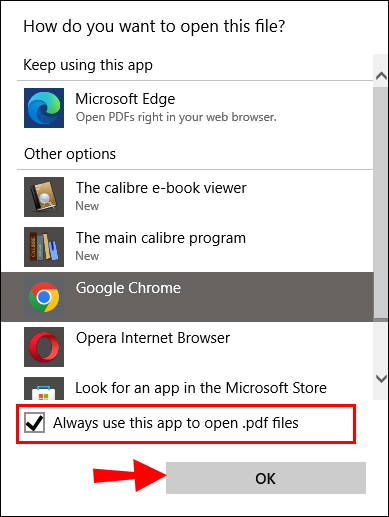
Processen er den samme på Mac. Følg nedenstående trin.
- Højreklik på en PDF-fil i din Finder.
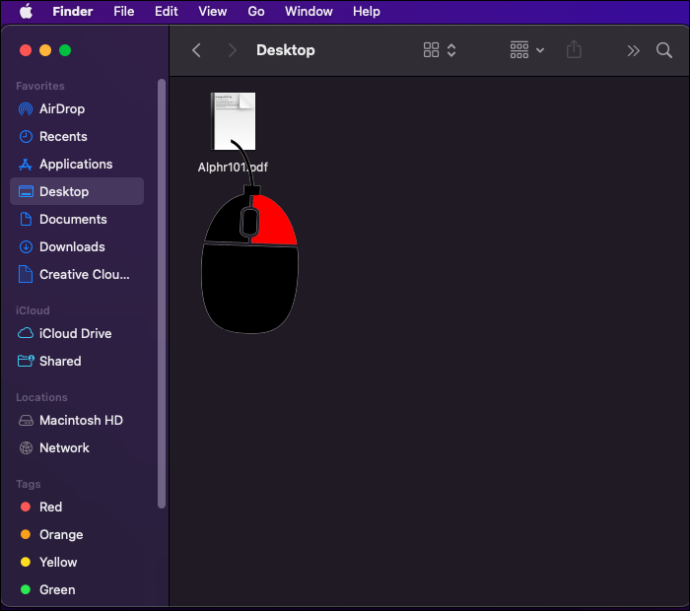
- Vælg 'Få info'.
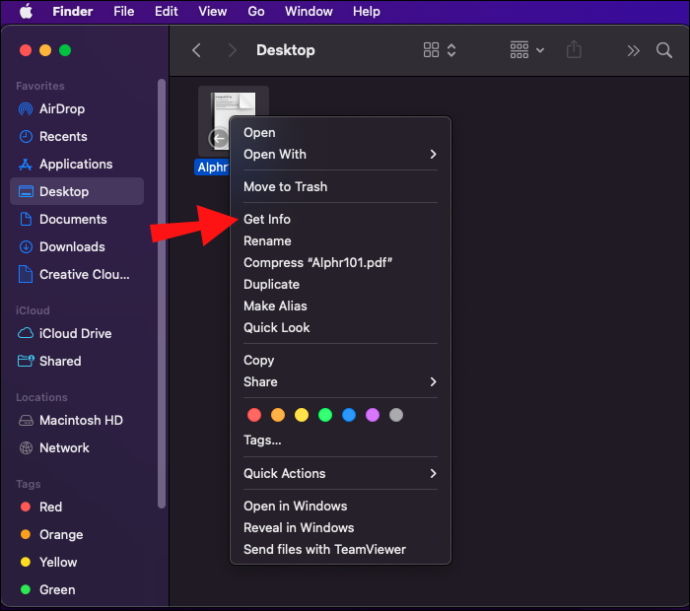
- Tryk derefter på 'Åbn med'.
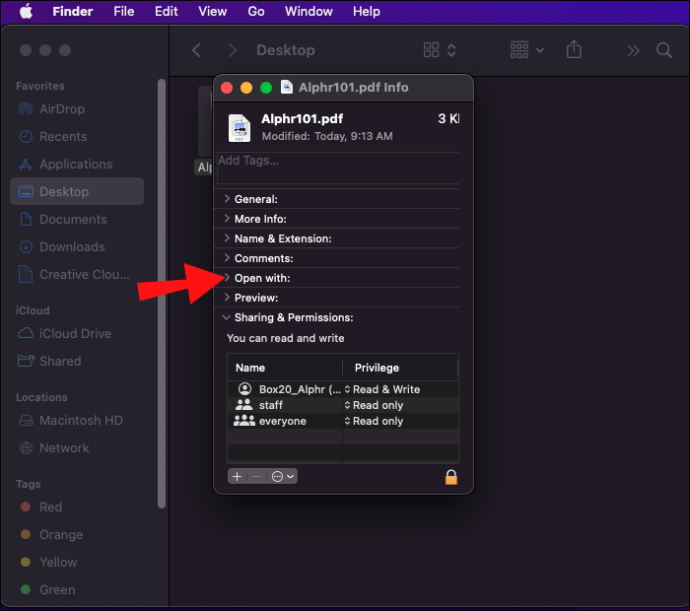
- Find Chrome på listen, og gem ændringerne.
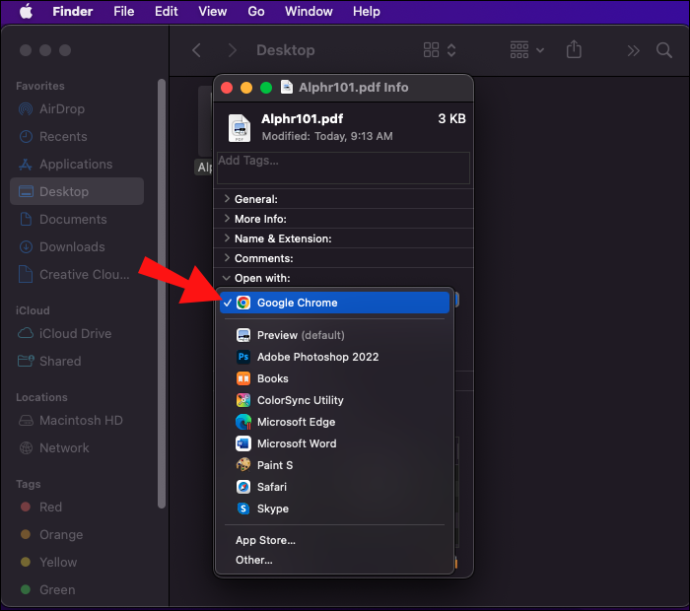
PDF'er åbnes ikke i Chrome
Hvis du har prøvet at åbne PDF-filer med Chrome ved hjælp af den tidligere metode uden held, kan problemet ligge i din Chrome. Der er et par rettelser, der kan afhjælpe dette problem. Start med enklere løsninger, da de normalt gør tricket. Hvis du ikke har oplevet dette før, skal du kontrollere din internetforbindelse og prøve at genstarte applikationen først. Hvis intet ser ud til at være galt, så gå videre til følgende løsninger.
Nulstil din Chrome
Cookies, udvidelser og fejl kan alle nemt forstyrre programmets normale funktion. En nem måde at give din Chrome en frisk start på er at nulstille programmet i dine indstillinger.
Nulstilling af Chrome sletter ikke vigtige data, såsom dine bogmærker eller gemte loginoplysninger. Det vil dog fjerne cookies, browserhistorik og fastgjorte faner. Det vil også deaktivere dine downloadede udvidelser, så det bliver nemmere at identificere, om nogen af dem forårsager problemet.
Nulstil din Chrome på følgende måde.
- Åbn Google Chrome, og klik på menuen med tre prikker i øverste højre hjørne.

- Klik på 'Indstillinger'.

- Find 'Nulstil og ryd op' i sidebjælken.

- Klik på 'Gendan indstillinger til deres oprindelige standarder', og bekræft dit valg.
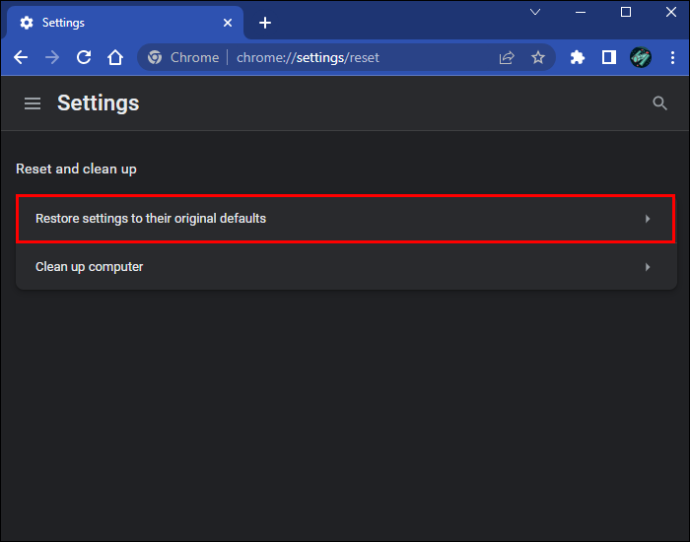
Prøv inkognitotilstand
Som sagt kan udvidelser forårsage en masse problemer, og nogle gange er det svært at finde ud af, hvilken der er skyld i. Der er en anden måde at fortælle, om en udvidelse forårsager problemer udover at nulstille hele din browser. Prøv at åbne din PDF i inkognitotilstand. Hvis filen åbner uden problemer, skal du undersøge dine udvidelser én efter én. Deaktiver eller fjern dem ved at få adgang til dine indstillinger.
- Åbn Chrome, og klik på knappen med tre prikker.

- Klik på 'Flere værktøjer' for at finde 'Udvidelser'.

- Dine installerede udvidelser vil blive vist her, og du kan deaktivere dem.
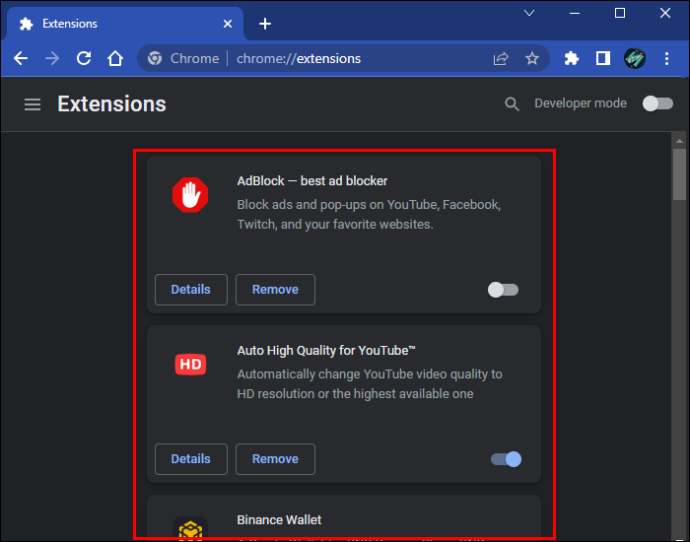
Opdater din browser
Hvis en fejl er det, der forhindrer dig i at åbne PDF-filer i din browser, er det en god ide at se, om der er en tilgængelig Chrome-opdatering, som retter denne op. Du kan tjekke på følgende måde.
- Start Chrome, og klik på den lodrette menu med tre prikker.

- Klik på 'Indstillinger'.

- Rul ned for at finde indstillingen 'Om Chrome' i sidebjælken.
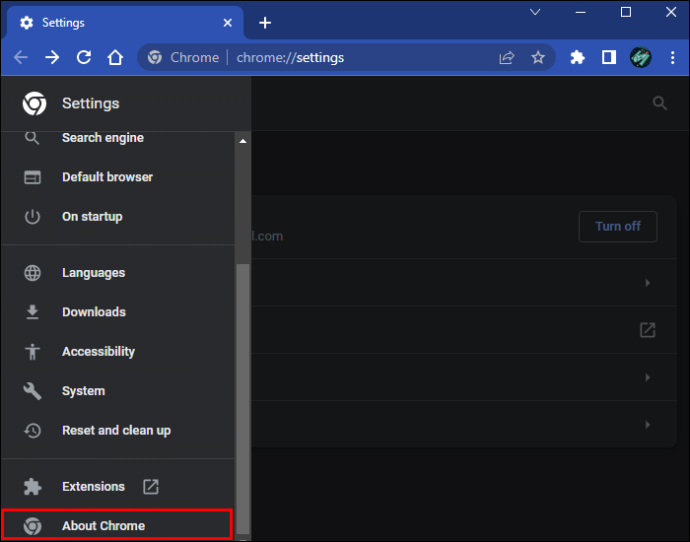
- Chrome vil automatisk scanne for tilgængelige opdateringer.
Fjern trusler
Ingen ønsker at høre, at deres pc kan være inficeret, men cybertrusler er allestedsnærværende i dag. Malware kan også forårsage Chrome-problemer, så brug browserens indbyggede oprydningsværktøj til at opdage eventuelle trusler.
- Åbn Chrome, og tryk på menuen med tre prikker i hjørnet.

- Klik på 'Indstillinger'.

- Find 'Nulstil og ryd op' på sidebjælken.

- Vælg 'Ryd computer op', og tryk på knappen 'Find' for at starte scanningen.
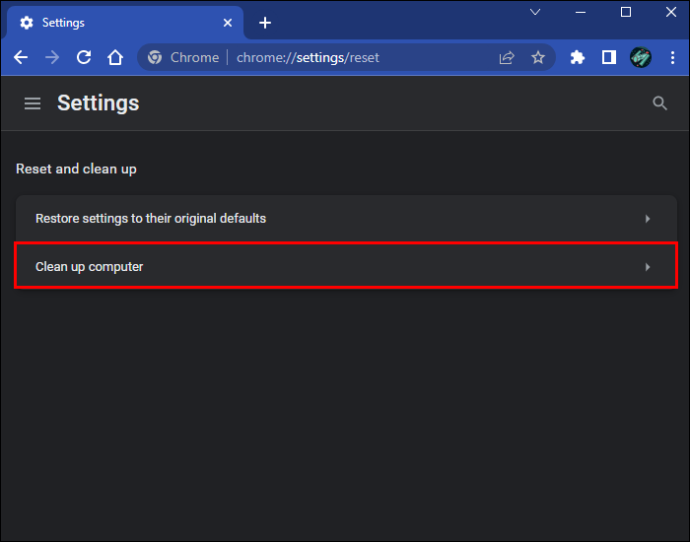
Når processen er færdig, kan du prøve at åbne din PDF igen for at se, om malware forårsagede problemet.
Juster dine præferencer
Hvis din Chrome bliver ved med at downloade PDF-filer i stedet for at åbne dem på en ny fane, sparer du et ekstra klik ved at justere dine præferencer. Du kan deaktivere Chrome fra at downloade PDF-filer i dine indstillinger.
- Start Chrome, klik på knappen mere (tre lodrette prikker), og vælg 'Indstillinger'.

- Klik på 'Privatliv og sikkerhed i sidebjælken.'
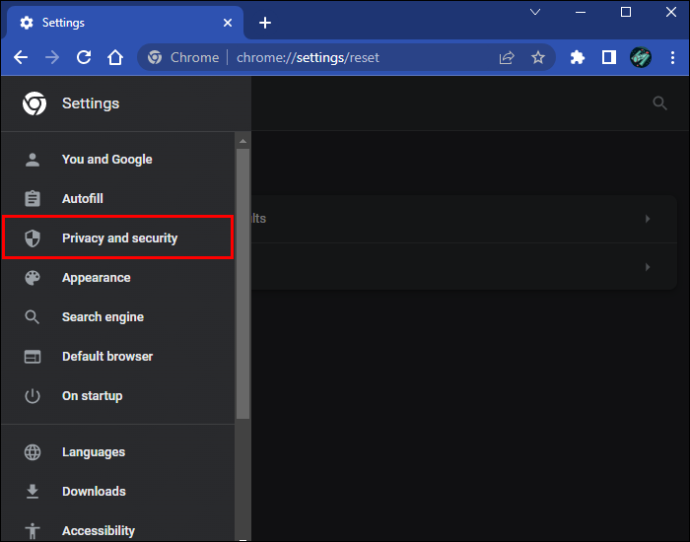
- Rul ned og vælg 'Siteindstillinger'.
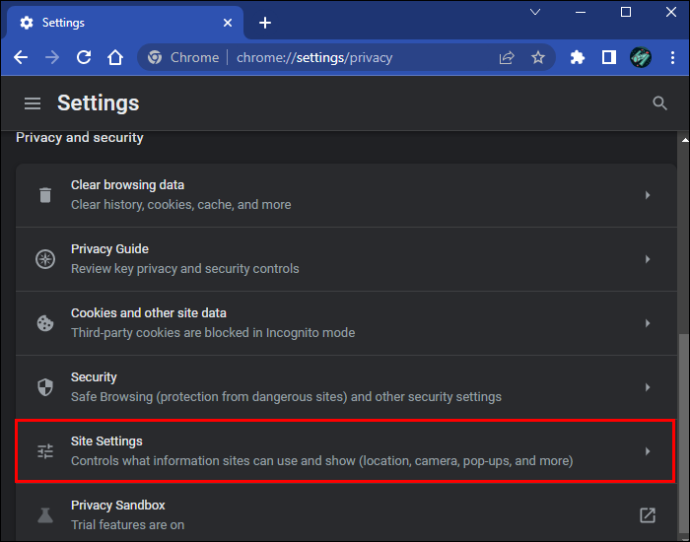
- Find dine PDF-indstillinger i afsnittet 'PDF-dokumenter'.
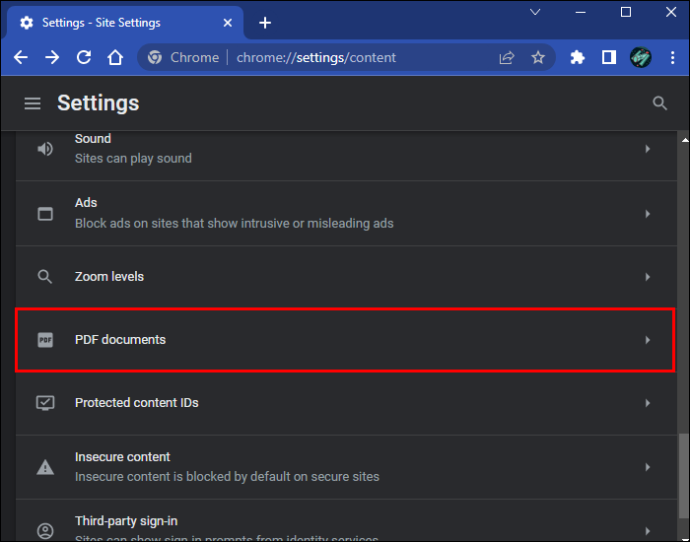
- Slå PDF-download fra på følgende måde:
- Fjern markeringen af 'Åbn PDF i Chrome'.
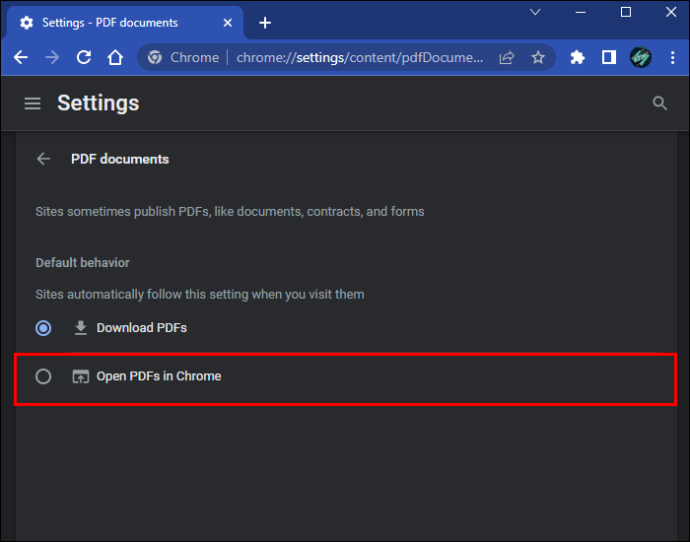
- Fjern markeringen af indstillingen 'Download PDF'er'.
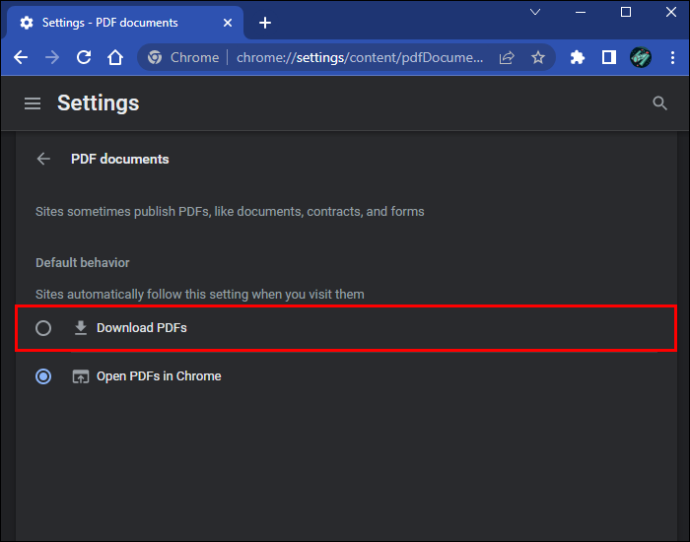
- Fjern markeringen af 'Åbn PDF i Chrome'.
Brug et alternativ
Chromes indbyggede PDF-fremviser er ikke den eneste måde at åbne PDF-filer med din browser. Der er masser af udvidelser, der vil gøre arbejdet på samme måde. Adobes Chrome-udvidelse kan faktisk gøre så meget mere end blot at åbne PDF-filer, så det kan være nyttigt, selvom din Chrome viser PDF-filer fint. Find og tilføj udvidelsen på følgende måde.
- Åbn din Chrome Webshop og søg efter ' Adobe Acrobat: PDF-redigerings-, konverter-, signeringsværktøjer .'
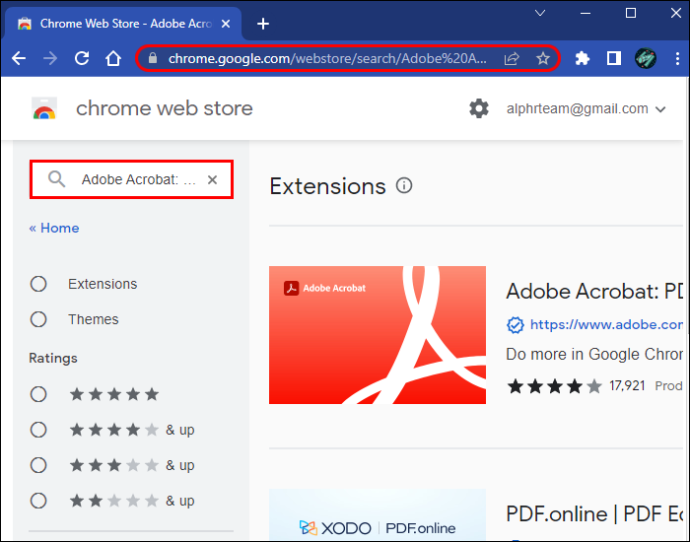
- Klik på den blå knap 'Tilføj til Chrome'.
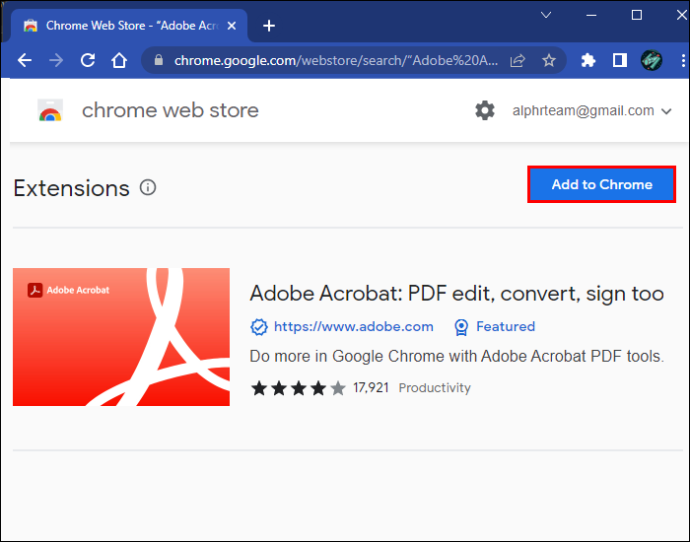
- Bekræft download i pop op-vinduet.
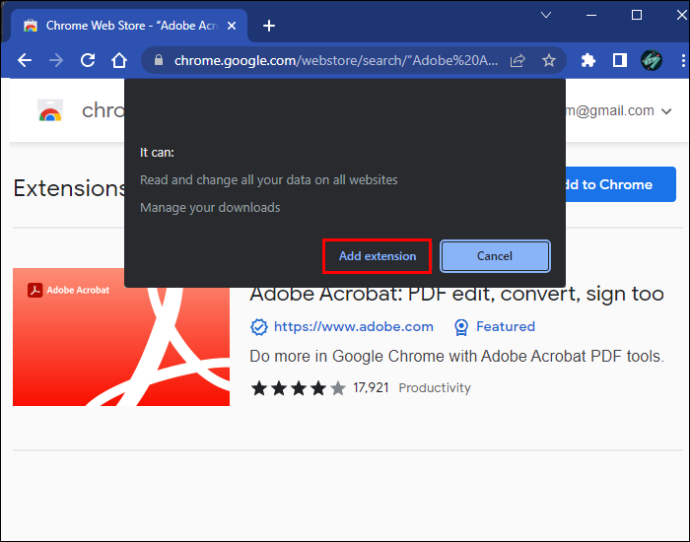
PDF-filer uden grænser
Chromes indbyggede PDF-fremviser er en game-changer, så din arbejdsgang kan virkelig lide, når den holder op med at fungere. Heldigvis kan du normalt løse problemet uden meget besvær. Prøv ovenstående løsninger for at se, hvilken der fungerer for dig.
hvordan man ændrer navn i lol
Har du oplevet problemer med Chromes PDF-fremviser? Foretrækker du en anden app eller udvidelse til jobbet? Fortæl os det i kommentarfeltet nedenfor.









